笔记本有回音怎么办win10
在使用Win10笔记本电脑时,有时候会遇到麦克风回音的问题,这种情况让人感到非常困扰,当我们在进行语音通话或者录音时,突然听到自己的声音回音,不仅影响了通话质量,也让我们感到非常尴尬。当笔记本出现回音问题时,应该怎么办呢?如何解决Win10麦克风回音搞不定的情况?接下来我们将一起探讨解决方法,让您的笔记本音频效果更加清晰。
具体方法:
1.操作步骤:
2.1、在开始菜单上单击右键,点击“控制面板”;
3.2、将控制面板的查看方式修改为“类别”,然后点击“硬件和声音”;
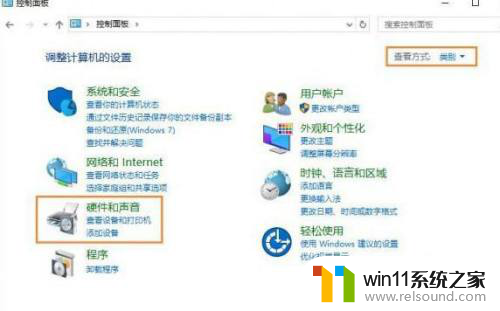
4.3、在右侧找到并点击“Realtek高清晰音频管理器”;
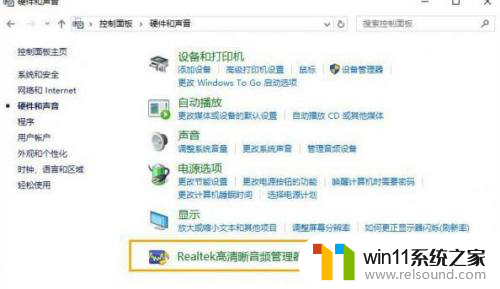
5.PS:当然我们可以再看任务栏中直接双击打开喇叭图标。
6.4、点击“麦克风”选项卡,将【远距离拾音(FFP)】关闭。勾选“回声消除”和“噪音抑制”点击确定即可!

7.ps:远距离拾音(FFP)的作用是从距离笔记本麦克风稍远的位置收集声音,开启该功能会因使麦克风收集多数的音声音。从而使用环境嘈杂,所以会出现所谓的杂音了。
8.win10麦克风回音很重的消除方法分享到这里,语音聊天回音很重会影响使用。希望本教程内容对大家有所帮助!
以上就是关于笔记本有回音怎么办win10的全部内容,有出现相同情况的用户可以按照以上方法来解决。















